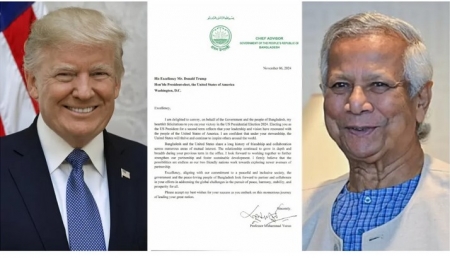পৃথিবী বিখ্যাত সফটওয়্যার নির্মাতা প্রতিষ্ঠান মাইক্রোসফট। মাইক্রোসফট এর তৈরী করা "উইন্ডোজ" অপারেটিং সিস্টেম পৃথিবীর প্রায় ৯৫% কম্পিউটার এ ব্যবহার করা হয়। এই উইন্ডোজ এর সর্বশেষ সংস্করণ হচ্ছে "উইন্ডোজ ১০"।অনেকের মনে প্রশ্ন যাগতেই পারে উইন্ডোজ ৮ বের হল এর পর উইন্ডোজ ৯ গেল কোথাই তাহলে! উইন্ডোজ ৮ এর পরবর্তী সংস্করণ হিসেবে উইন্ডোজ ১০ এর ঘোষণা দিয়েছে প্রতিষ্ঠানটি। প্রতিষ্ঠানটি ঘোষণা দিয়েছে যে উইন্ডোজ ১০ পর আর কোন নতুন সংস্করণ, যেমন "উইন্ডোজ ১১" বা "উইন্ডোজ ১২" বা এ জাতীয় কিছু আর তৈরী করবে না। তাই উইন্ডোজ ১০ ই হচ্ছে মাইক্রোসফট এর তৈরী করা শেষ অপারেটিং সিস্টেম। তারা শুধু সময়ের সাথে সাথে উইন্ডোজ ১০ কে উন্নত করে যাবে। উইন্ডোজ ১০ এর সব শেষ সংস্করণকে বলা হয় windows 10 Anniversary update. এটার built in version হলো 1607. আর পুরনো windows 10 এর built in version ছিলো 1511.
উইন্ডোজ ১০ আগের যে কোন সংস্করণ এর থেকে কম ত্রুটি যুক্ত। উইন্ডোজ ৭/৮/৮.১ এর থেকে হার্ড ডিস্ক এর কম স্পেস দখল করে। আগের সব সংস্করণ থেকে ফাস্ট এন্ড স্মুথ।
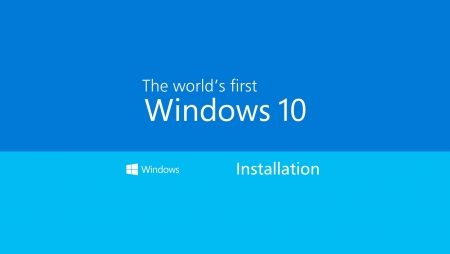
ইন্সটল প্রসেস: উইন্ডোজ ইন্সটল করার জন্য আমাদের সবার আগে উইন্ডোজ ১০ ডাউনলোড করতে হবে, অথবা আশেপাশের দোকান থেকে উইন্ডোজ ১০ এর সিডি কিনেও উইন্ডোজ ইন্সটল করতে পারেন।
উইন্ডোজ ১০ এর ডাউনলোড লিঙ্ক
এখানে ৩২-বিট এবং ৬৪-বিট দুইটা অপশন আছে। যাদের র্যাম ২ জিবির ওপরে তারা ৬৪-বিট এবং যাদের র্যাম ২ জিবি এর নিচে তাদের জন্য ৩২-বিট সংস্করণ উপযুক্ত।
এখন ইন্সটল দুই উপায়ে করতে পারেন, দোকান থেকে কেনা সিডি থেকে অথবা আমার দেওয়া ডাউনলোড লিঙ্ক থেকে ডাউনলোড করাটা দিয়ে পেনড্রাইভ এর মাধ্যমে। পেনড্রাইভ এর মাধ্যমে করতে গেলে আপনাকে প্রথমে পেনড্রাইভকে বুটঅ্যাবল করে নিতে হবে। বুটঅ্যাবল করার জন্য আপনাকে প্রথমে ২ এমবি এর ছোট সফটওয়্যার ডাওনলোড করে নিতে হবে।। ডাওনলোড হয়ে গেলে ঝটপট ইন্সটল করে ফেলুন। ইন্সটল করার জন্য ওপেন করে জাস্ট নেক্সট নেক্সট ক্লিক করে যান শুধু। এবার এই সফটওয়্যার দিয়ে কিভাবে পেনড্রাইভকে বুট করবেন তা এই ভিডিও থেকে দেখে নিন
তো আমাদের হাতে এখন বুটঅ্যাবল পেনড্রাইভ অথবা বাজার থেকে কেনা সিডি আছে। আমারা এখন উইন্ডোজ ১০ ইন্সটল করার জন্য পুরোপুরিভাবে তৈরী। সি ড্রাইভে/ডেস্কটপে/ডাউনলোড লোকেশনে কিছু দরকারি কিছু থেকে থাকলে সরিয়ে ফেলুন, না হলে ডিলিট হয়ে যেতে পারে আপনার দরকারি ফাইল।
পেনড্রাইভ কে ইউএসবি পোর্ট এ লাগিয়ে নিন অথবা সিডি কে সিডি ড্রাইভে ঢোকান। এই বার পিসি রিস্টার্ট করুন। ওপেন হবার আগে থেকে esc/f2/f12 বাটন (মডেল ভেদে কি ভিন্ন হতে পারে) চাপতে থাকুন, যতক্ষণ না বুট অপশন না আসে। এর পরের স্টেপ গুলার জন্য এই ভিডিওটি মাস্ট দেখুন এইখানে সব বিস্তারিত দেখানো আছে।
এক্টিভেশন প্রসেসঃ আশাকরি সবাই সফল ভাবে ইন্সটল করতে পরেছেন। এবার এক্টিভেশন এর পালা। উইন্ডোজ ১০ এক্টিভ করার জন্য আপানাদের এই ৩ এমবি এর ছোট সফটওয়্যার ডাউনলোড করতে হবে। সফটওয়্যারটি .rar ফরম্যাটে পাসওয়ার্ড প্রোটেক্টেড আছে। .rar ওপেন করার জন্য আপনাদের winrar নামের ছোট একটা সফটওয়্যার লাগবে। এইখান থেকে ৩২ বিট বা ৬৪ বিট অনুযায়ী নামিয়ে নিন।। winrar ইন্সটল করা হয়ে গেলে আমাদের আগের ডাউনলোড করা এক্টিভেটর এর ফাইল এর উপরে মাউসের রাইট বাটন ক্লিক করুন।এবার নিচের দেখনো ছবির অপশনে ক্লিক করে নেক্সট বাটনে ক্লিক করুন।
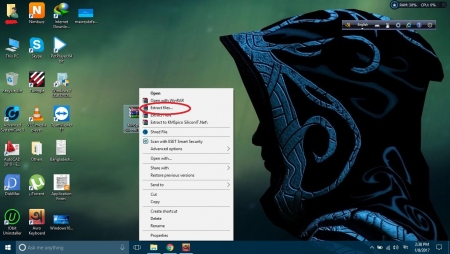
এবার পাসওয়ার্ড চাইবে তখন "fb.com/siliconitbd" ইনভার্টেট কমার মধ্যকার অংশটুকু পাসওয়ার্ড হিসাবে দিয়ে ওকে করুন। এর পর ইন্সটল প্রক্রিয়া এবং এক্টিভেশন প্রক্রিয়া এই ভিডিও থেকে দেখে নিন
উইন্ডোজ সেটাপ এর পর কি করনীয়ঃ সহজ কথায় বলতে গেলে সেটাপ (Clean windows installation) এর পর কম্পিটারে প্রয়োজনীয় Driver ইনস্টল করতে হয়। driver ইনস্টল না করলে পিসি এর অনেক কিছুই ঠিক মত কাজ করবে না। আপনার পিসি যেই Brand এর ই হোক না কেন। driver ইনস্টল দেয়ার প্রক্রিয়া প্রায়ই একই । আপনার ডেস্কটপ বা ল্যাপটপ এর সাথে ড্রাইভার দিয়ে দেবার কথা, যদি না থাকে বা হারিয়ে ফেলেন তবে আপনার ল্যাপটপ এর মডেল বা ডেক্সটপ এর মাদার বোর্ড এর মডেল লিখে গুগলে সার্চ দিলেই পেয়ে যাবেন। যদি এত খোঁজাখুঁজি না করতে চান তবে এই ওয়েব সাইট থেকে ছোট একটা সফটওয়্যার ডাউনলোড করে নিন। এই সফটওয়্যারই আপনাকে সব ড্রাইভার খুঁজে লেটেস্ট ভার্সন ইন্সটল করে দিবে।
কমন কিছু সমস্যার সমাধানঃ
১। উইন্ডোজ ১০ এর critical error সমস্যাঃ প্রথমে আপনার কম্পিউটার থেকে windows+R কি চেপে ধরুন। দেখবেন রান কমান্ড আসবে। সেখানে লিখুন msconfig এবং ওকে দিন। msconfig অপশন আসলে সেখান থেকে boot ট্যাব এ ক্লিক করুন। দেখবেন boot option লেখাটির নিচে safe boot নামে অপশন আছে।অপশন টাতে টিক চিহ্ন দিন। আর কোন জায়গায় টিক দিবেন না। এবার অ্যাপ্লাই দিয়ে ওকে তে ক্লিক করুন। এবং রিস্টার্ট চাইলে রিস্টার্ট দিন। রিস্টার্ট হতে স্বাভাবিক এর চেয়ে একটু বেসি সময় নিবে। রিস্টার্ট হওয়ার সময় ডিসপ্লে টা ঘোলা দেখা যাবে,ভয় পাবেন না।তারপর দেখবেন ডেক্সটপ বাকগ্রাউন্ড কালো হয়ে যাবে ও কোনায় লেখা থাকবে safe mode এরপর আবার কিবোর্ড থেকে windows+R কি চেপে ধরুন। এবং আগের মত boot option লেখাটির নিচে safe boot নামে অপশনটিতে টিক চিহ্ন টা উঠিয়ে দিন এবং আবার অ্যাপ্লাই দিয়ে ওকে তে ক্লিক করুন।এবং রিস্টার্ট চাইলে রিস্টার্ট দিন। রিস্টার্ট দিতে দেরি করবেন না। এরপর পুনরায় রিস্টার্ট হতে একটু দেরি হবে।ভয় পাবেন না। রিস্টার্ট হওয়ার পর দেখবেন অই critical error লেখাটি আর নেই।
২। উইন্ডোজ টেনের অটো আপডেট আপডেট বন্ধ করার উপায়ঃ আমারা যারা লিমিটেড ইন্টারনেট ব্যবহার করি তাদের জন্য উইন্ডোজ ১০ এর অটোমেটিক আপডেট একটা সমস্যার কারণ বটে। উইন্ডোজ ৭ এর মত সহজে এর আপডেট বন্ধ করা যায় না। বন্ধ করার জন্য এই ভিডিওটা দেখুন।
৩। উইন্ডোজ 10 এ .NET Framework 3.5 সমস্যা এর সমাধান। পিসিতে কিছু সফটওয়্যার চালানোর জন্য আমাদের .net 3.5 দরকার পরে, কিন্তু এটা উইন্ডোজ ১০ এ থাকে না। তাই এটা আমাদের ইন্সটল করে নিতে হবে। ইন্সটল করার জন্য প্রথমে সেই বুটাঅ্যাবল পেন ড্রাইভটিকে ইউএসবি পোর্টে লাগিয়ে নিন অথবা সিডিটিকে সিডি ড্রাইভে ঢুকিয়ে নিন। এইবার এখান থেকে এই ছোট ৫০০কেবি এর ফাইলটি নামিয়ে রান করুন পিসিতে। না বুঝলে এই ভিডিওটি দেখুন।
৪। ১০০% ডিস্ক ইউজ প্রব্লেম এর সমাধানঃ উইন্ডোজ ১০ এর আগের ভার্সনে এই সমস্যাটি ছিল যে উইন্ডোজ আপনার হার্ড ডিস্ক এর পুরো ১০০% ইউজ করত, ফলে হার্ড ডিস্ক ক্রাশ করার একটা সম্ভাবনা থেকে যেত। তবে বর্তমানের আপডেট উইন্ডোজ ১০ এ এই সমস্যা আর নেই। তবে যারা এখনো এই প্রব্লেম এ ভুগছেন তারা এই ভিডিওটি দেখতে পারেন।
আমার কিছু পছন্দের সফটওয়্যারঃ
১। ব্রাউজার: উইন্ডোজ ১০ এর সাথে ডিফল্ট ব্রাউজার হিসাবে আপনি Microsoft Edge নামের একটা ব্রাউজার পাবেন কিন্তু এটা ইন্টারনেট এক্সপ্লোয়ার এর থেকে অনেক গুন বেটার হলেও আমার কাছে ভালো লাগেনি। আমি মজিলা ফায়ার ফক্স, টর্চ, অপেরা, গুগল ক্রোম, ভিভালদি ব্যবহার করে বুঝলাম যে গুগল ক্রোম বেস্ট, তবে মজিলা ফায়ার ফক্স ও যথেষ্ট ভালো ব্রাউজার। গুগল ক্রোম ডাউনলোড লিঙ্ক
২। পিডিএফ রিডারঃ পিডিএফ রিডার এর কথা বললে আমাদের চোখের সামনে সবার আগে ভেসে আসে Adobe Reader এর নাম কিন্তু আমার কাছে Adobe Reader থেকে Foxit Reader বেশি ভালো লেগেছে কারন এটা ছোট সাইজে, দ্রুত, রিচ ফিউচার যুক্ত। Foxit Reader ডাউনলোড লিঙ্ক।
৩। ভিডিও প্লেয়ারঃ আমাদের দেশে ভিএলসি এবং কেএম প্লেয়ার ব্যাপক জনপ্রিয়। যাদের ল্যাপটপে সাউন্ড কম তাদের জন্য ভিএলসি ব্যাবহার করতে পারেন। আমি কেএম প্লেয়ার এর না না সমস্যা খুঁজে পেয়েছি, তাই কেএম এর বিকল্প হিসাবে পট প্লেয়ার নামের একাটা প্লেয়ার ব্যবহার করি। এতে সব ফরম্যাট সাপোর্ট করে, ফাস্ট, সাইজে কেএম এর থেকে অর্ধেক, সুন্দর ইন্টারফেস যুক্ত।
Pot Player 64 bit download link
Pot player 32 bit download link
৪। ডিস্ক ক্লিনারঃ আমারা যখন কম্পিউটারএ কাজ করি তখন আমাদের অজান্তেই নানা ধরনের অপ্রয়োজনীয় ফাইল জমা হতে থাকে, এর ফলে আমাদের কম্পিউটার হয়ে পরে স্লো। এই সব অপ্রয়োজনীয় ফাইল এক ক্লিকে ডিলিট করতে চাইলে ডিস্ক ম্যাক্স নামের ছোট একটা সফটওয়্যার ব্যবহার করতে পারেন। ডিস্ক ম্যাক্স এর ডাউনলোড লিঙ্ক
৫। আন্টিভাইরাসঃ উইন্ডোজ ১০ এর সাথে থাকা উইন্ডোজ ডিফেন্ডার নামের আন্টিভাইরাসটি যথেষ্ট উন্নত করে তৈরী করেছে মাইক্রোসফট। তাই আলাদা কোন আন্টিভাইরাস এর দরকার নেই, শুধু উইন্ডোজ ডিফেন্ডারটি নিয়মিত আপডেট করে রাখবেন।
উপরে বর্ণিত কোন স্টেপ এ সমস্যা বোধ করলে আমাকে কমেন্ট করে জানাতে পারেন, বা এই রিলেটেড অন্য কোন সমস্যা থাকলেও আমাকে জা্নাতে পারেন। আমার কাছে যদি সমাধান থেকে থাকে, তবে অবশ্যই আমি আপনাদের সমস্যা সমাধানের চেস্টা করব। সবাই ভালো থাকবেন এবং সুস্থ্য থাকবেন, আল্লাহফেজ।
নোট#### উপরের লেখা দ্বারা কারো কম্পিউটার এর ক্ষতি হলে লেখক দায়ী থাকবে না। যা করবেন নিজ দায়িত্বে করবেন।
সর্বশেষ এডিট : ০৮ ই জানুয়ারি, ২০১৭ বিকাল ৫:৪৬


 অনুগ্রহ করে অপেক্ষা করুন। ছবি আটো ইন্সার্ট হবে।
অনুগ্রহ করে অপেক্ষা করুন। ছবি আটো ইন্সার্ট হবে।